Distributed file system – DFS
Phần II: Distributed file system – DFS
Giới thiệu: Sau khi đã thiết lập 2 DC chạy song song (phần 1), thì khi 1 trong 2 DC này chết, thì user vẫn logon vào domain bình thường. Nhưng nhu cầu sử dụng không dừng tại đây, yêu cầu mới được đặt ra:
- Xây dựng một hệ thống thư mục sao cho việc truy xuất dữ liệu của user không bị phụ thuộc vào nơi chưa thư mục đó nhằm mục đích dễ bảo trì hệ thống
- Các File server load balancing với nhau
- Nếu có 1 File server chết vẫn không ảnh hưởng đến user
Đó là lý do sử dụng Distributed file system (DFS)
Yêu cầu: đã làm các bước ở phần 1
Thực hiện bài này gồm các bước:
-bước 1: Trên server1, tạo thư mục (trên 1 ổ dĩa bất kỳ) chứa các thành phần cấu tạo rootdfs, và thư mục data chứa dữ liệu cho user dùng(share 2 thư mục này)
-bước 2:trên server2,tạo thư muc backup root,và thư mục backup data(trên ỗ dĩa bất kỳ)
-bước 3: sữ dụng distributed file system để cấu hình root, và tạo link cho thư mục data.
-bước 4:client Map thư mục data về xài ,test thử bàng cách tạo file ,lưu file và sửa file.và ta thấy các file đều được lưu ở 2 server, tắt 1 trong 2 DC mà client vẫn o biết và sữ dụng thư mục Map bình thường
Thực hiện:
server1
-Trước hết ta tạo trên ổ dĩa bất kỳ 2 thư mục. Tên các bạn đặt tùy ý, ở đây mình đặt là "root dfs" và "data"
-Thư mục "root dfs" chứa các thành phần tạo nên root của Distributed file system. Còn thư mục "data" là thư mục cho user MAP về xài. Sau đó share 2 thư mục trên (share full cho dễ làm)
server 2:
-Đồng thời trên server 2 ,cũng tạo 2 thư mục dùng để backup rootdfs và data.chúng ta cũng share 2 thư mục đó (share full cho dễ làm)
*Sau đó ta quay lại server 1 cấu hình cho DFS:
-Trên server 1:
Vào administrative tool -> chọn Distributed file system. Trong Distributed file system chuột phải chọn New root:
Trong màn hình New Root Winzard chọn Next:
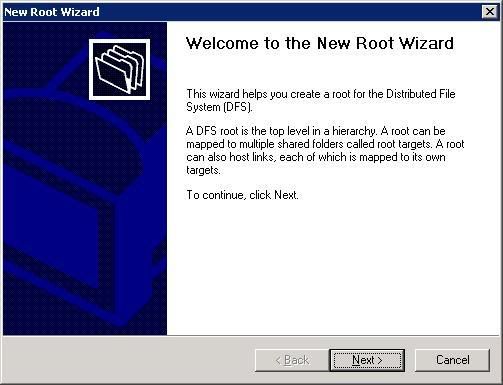
Chọn Domain Root trong cửa sổ Root Type -> click Next
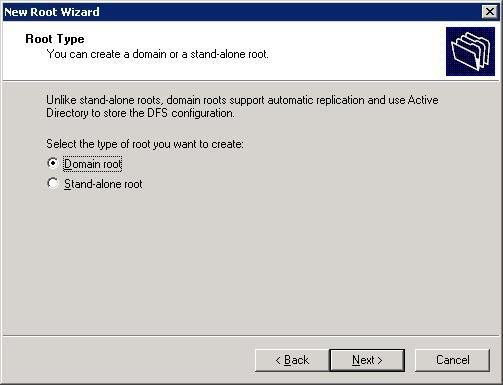
Chọn Domain, nếu trường hợp có nhiều domain.
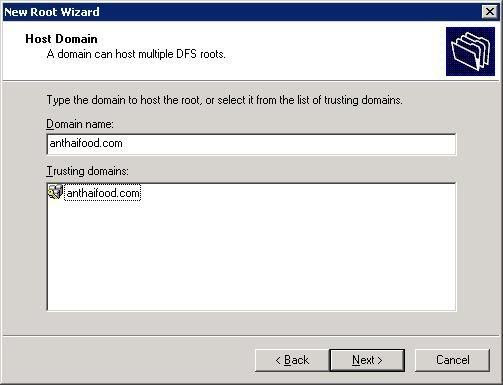
Chọn server.
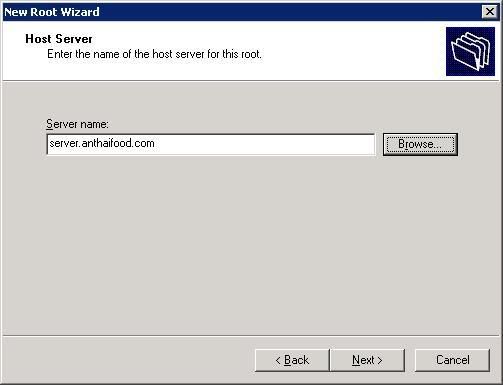
Đặt tên cho Root Name. (đặt tên là RootDFS)
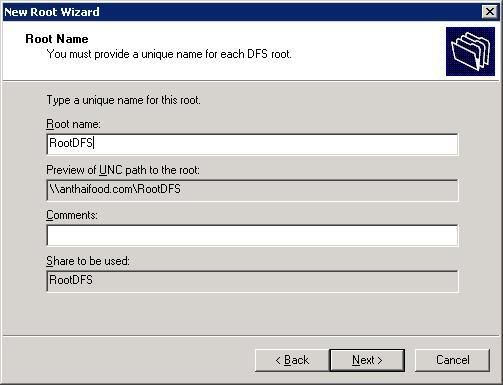
Chọn thư mục share Root dfs
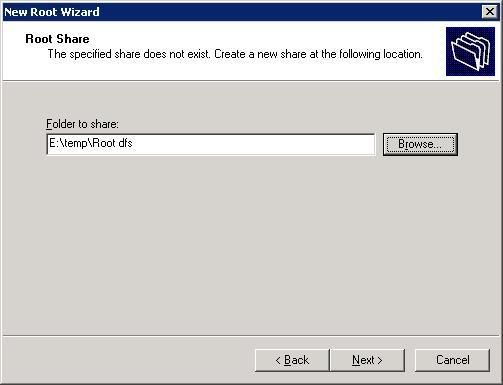
Click vào finish. Vậy là ta tạo được 1 rootdfs
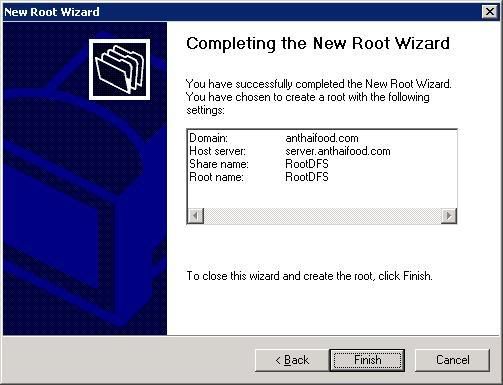
- Tiếp theo là bạn sẽ tạo 1 root target: Tại root bạn click chuột phải chọn "New target root". ta sẽ tạo 1 root target trên server2 (tên server2 là ser)
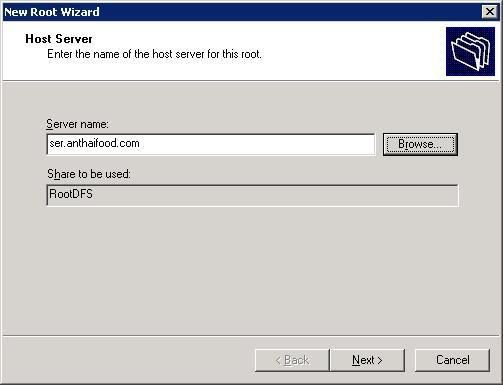
Trong hộp thoại "Root share" ta tìm đến thư mục mà ta share làm backup root dfs ,ở đây mình chọn là "backup root" vậy là ta đã hoàn chĩnh tạo root dfs cho cả 2 DC
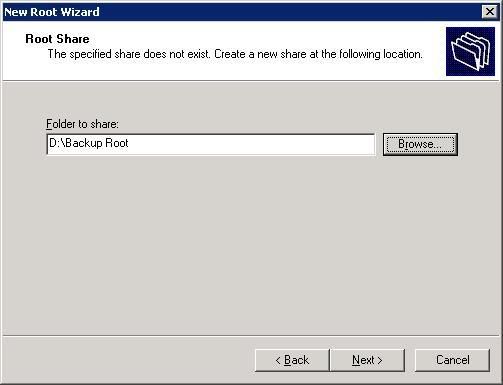
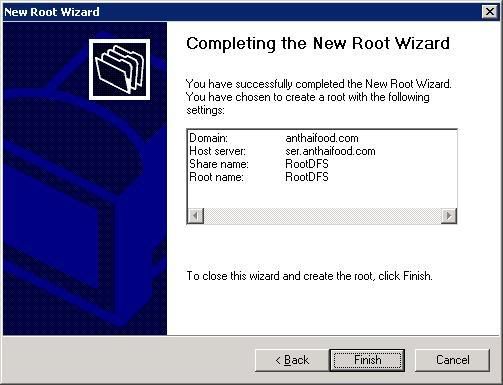
- Tiếp theo ta tạo link từ root (khi user MAP thư mục này xài bằng đường link này). Trong ô link name: bạn đặt tên cho link (ở đây tôi đặt tên là Dataserver)
- bạn nhìn xuống ô Preview of UNC path to the link: đây là đường dẫn để user dùng map thư mục data về xài
- Bạn bấm browse sau đó chọn đường dẫn đến thư muc "data" ở "server1". Sau đó bạn bấm OK sẽ tạo được 1 link nàm trong root dfs mà bạn tạo
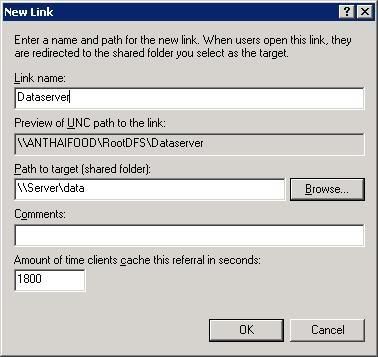
- Tiếp theo ta sẽ tạo 1 "link target" bằng cách chuột phải lên "link data" ta mới tạo chọn "new target" -> Thưc hiện giống phần trên: trong hộp thoại chọn "browse" tìm đến thư mục chứa "backup data" nằm trên "server2": -> NEXT -> OK, nó sẽ hỏi bạn có Đồng bộ không,? bạn bấm OK ->OK mấy cái cho xong
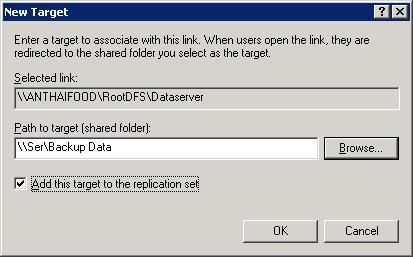
Sau đó reset 2 máy DC lại ,coi như đã xong .việc tiếp theo là chúng ta đi kiễm tra
TỪ MÁY CLIENT (CHẮC CHẮN MÁY CLIENT ĐÃ JOIN VÀO DOMAIN)
Từ máy client ->start ->run ->cmd
Đánh lệnh: net use z: \\anthaifood\rootdfs\dataserver\%username% để ta MAP thư mục data về cho từng user.
Sau đó trong ỗ dĩa đã MAP bạn tạo thử 1 file.
Sau đó bạn wa bên "DC 1" vào thư mục "data"
Bên "DC2" vào thư mục "backup data" xem coi có file bạn mới tạo chưa? Nếu có thì chúc mừng bạn ..bạn đã thành công.
Giới thiệu: Sau khi đã thiết lập 2 DC chạy song song (phần 1), thì khi 1 trong 2 DC này chết, thì user vẫn logon vào domain bình thường. Nhưng nhu cầu sử dụng không dừng tại đây, yêu cầu mới được đặt ra:
- Xây dựng một hệ thống thư mục sao cho việc truy xuất dữ liệu của user không bị phụ thuộc vào nơi chưa thư mục đó nhằm mục đích dễ bảo trì hệ thống
- Các File server load balancing với nhau
- Nếu có 1 File server chết vẫn không ảnh hưởng đến user
Đó là lý do sử dụng Distributed file system (DFS)
Yêu cầu: đã làm các bước ở phần 1
Thực hiện bài này gồm các bước:
-bước 1: Trên server1, tạo thư mục (trên 1 ổ dĩa bất kỳ) chứa các thành phần cấu tạo rootdfs, và thư mục data chứa dữ liệu cho user dùng(share 2 thư mục này)
-bước 2:trên server2,tạo thư muc backup root,và thư mục backup data(trên ỗ dĩa bất kỳ)
-bước 3: sữ dụng distributed file system để cấu hình root, và tạo link cho thư mục data.
-bước 4:client Map thư mục data về xài ,test thử bàng cách tạo file ,lưu file và sửa file.và ta thấy các file đều được lưu ở 2 server, tắt 1 trong 2 DC mà client vẫn o biết và sữ dụng thư mục Map bình thường
Thực hiện:
server1
-Trước hết ta tạo trên ổ dĩa bất kỳ 2 thư mục. Tên các bạn đặt tùy ý, ở đây mình đặt là "root dfs" và "data"
-Thư mục "root dfs" chứa các thành phần tạo nên root của Distributed file system. Còn thư mục "data" là thư mục cho user MAP về xài. Sau đó share 2 thư mục trên (share full cho dễ làm)
server 2:
-Đồng thời trên server 2 ,cũng tạo 2 thư mục dùng để backup rootdfs và data.chúng ta cũng share 2 thư mục đó (share full cho dễ làm)
*Sau đó ta quay lại server 1 cấu hình cho DFS:
-Trên server 1:
Vào administrative tool -> chọn Distributed file system. Trong Distributed file system chuột phải chọn New root:
Trong màn hình New Root Winzard chọn Next:
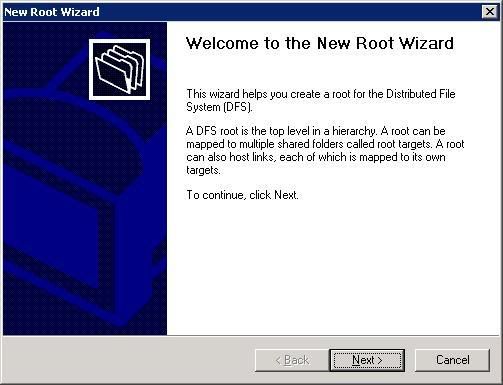
Chọn Domain Root trong cửa sổ Root Type -> click Next
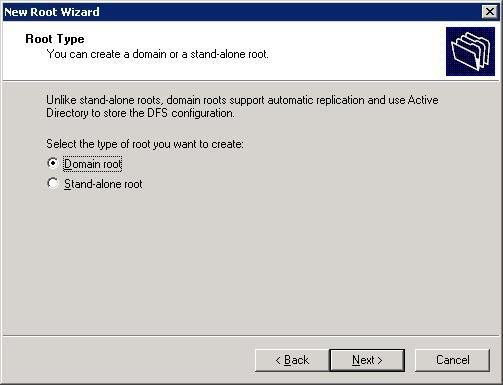
Chọn Domain, nếu trường hợp có nhiều domain.
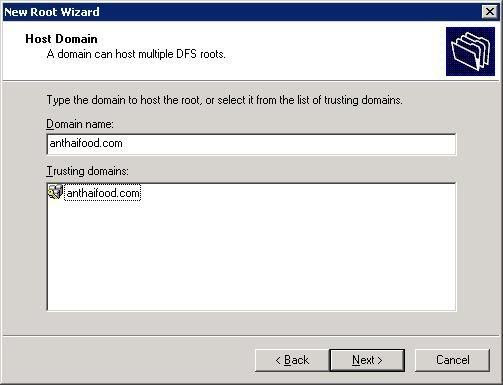
Chọn server.
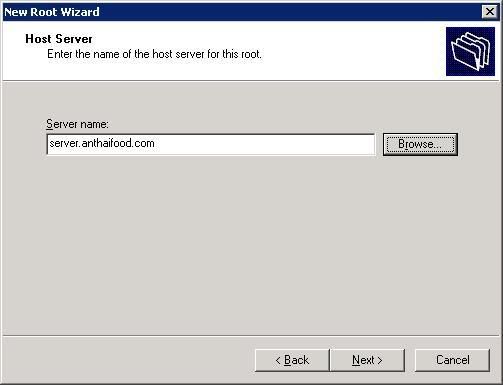
Đặt tên cho Root Name. (đặt tên là RootDFS)
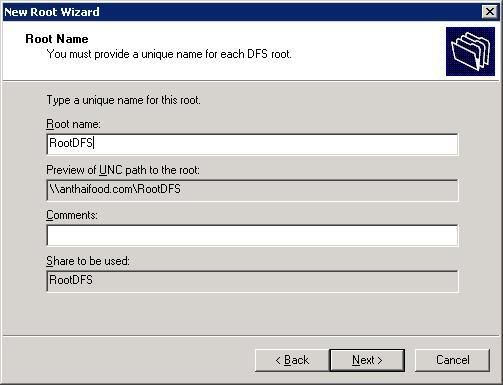
Chọn thư mục share Root dfs
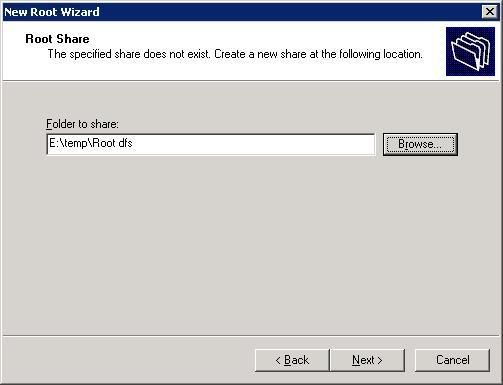
Click vào finish. Vậy là ta tạo được 1 rootdfs
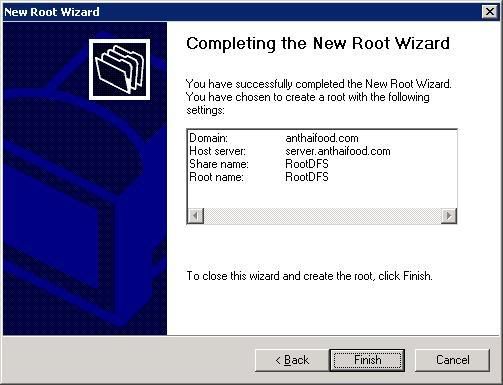
- Tiếp theo là bạn sẽ tạo 1 root target: Tại root bạn click chuột phải chọn "New target root". ta sẽ tạo 1 root target trên server2 (tên server2 là ser)
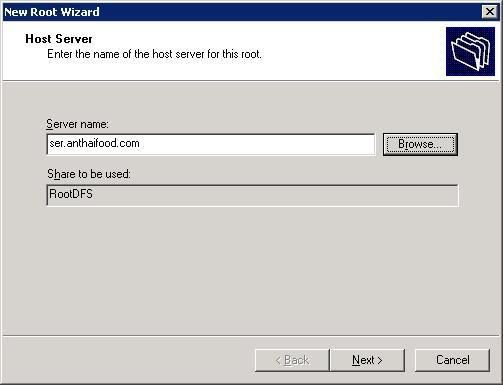
Trong hộp thoại "Root share" ta tìm đến thư mục mà ta share làm backup root dfs ,ở đây mình chọn là "backup root" vậy là ta đã hoàn chĩnh tạo root dfs cho cả 2 DC
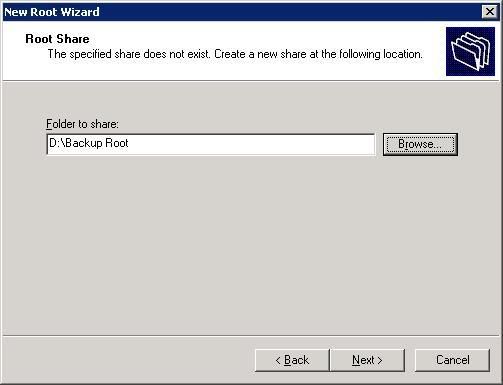
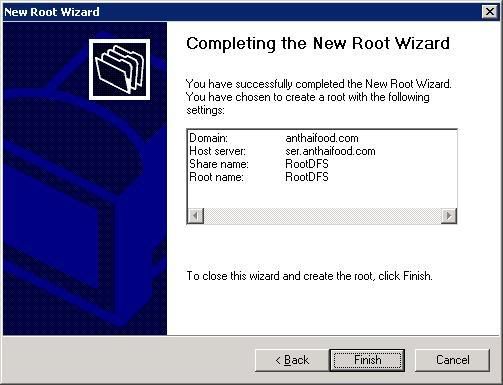
- Tiếp theo ta tạo link từ root (khi user MAP thư mục này xài bằng đường link này). Trong ô link name: bạn đặt tên cho link (ở đây tôi đặt tên là Dataserver)
- bạn nhìn xuống ô Preview of UNC path to the link: đây là đường dẫn để user dùng map thư mục data về xài
- Bạn bấm browse sau đó chọn đường dẫn đến thư muc "data" ở "server1". Sau đó bạn bấm OK sẽ tạo được 1 link nàm trong root dfs mà bạn tạo
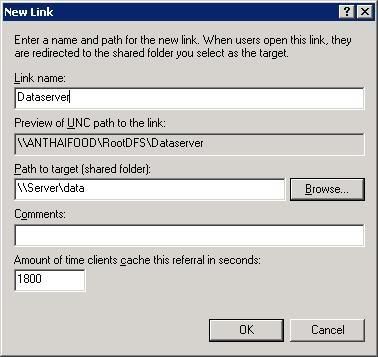
- Tiếp theo ta sẽ tạo 1 "link target" bằng cách chuột phải lên "link data" ta mới tạo chọn "new target" -> Thưc hiện giống phần trên: trong hộp thoại chọn "browse" tìm đến thư mục chứa "backup data" nằm trên "server2": -> NEXT -> OK, nó sẽ hỏi bạn có Đồng bộ không,? bạn bấm OK ->OK mấy cái cho xong
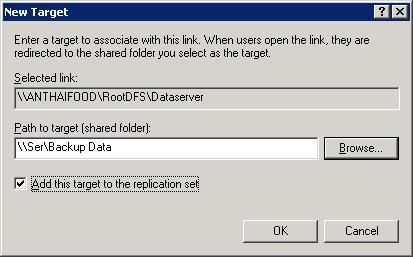
Sau đó reset 2 máy DC lại ,coi như đã xong .việc tiếp theo là chúng ta đi kiễm tra
TỪ MÁY CLIENT (CHẮC CHẮN MÁY CLIENT ĐÃ JOIN VÀO DOMAIN)
Từ máy client ->start ->run ->cmd
Đánh lệnh: net use z: \\anthaifood\rootdfs\dataserver\%username% để ta MAP thư mục data về cho từng user.
Sau đó trong ỗ dĩa đã MAP bạn tạo thử 1 file.
Sau đó bạn wa bên "DC 1" vào thư mục "data"
Bên "DC2" vào thư mục "backup data" xem coi có file bạn mới tạo chưa? Nếu có thì chúc mừng bạn ..bạn đã thành công.
















